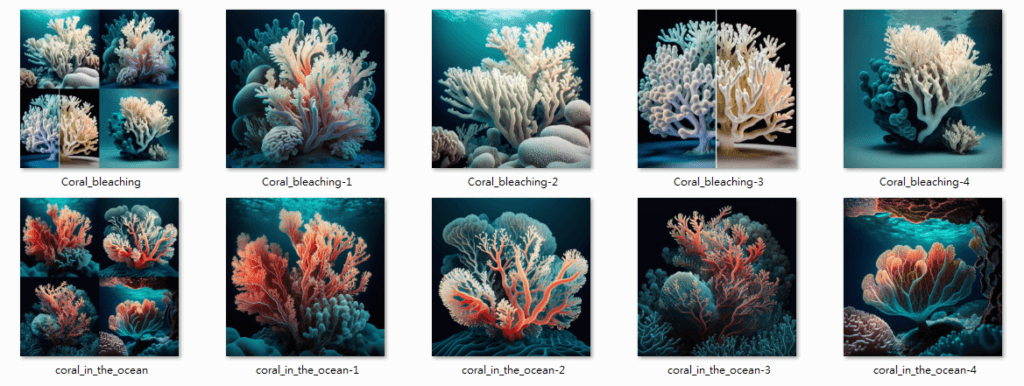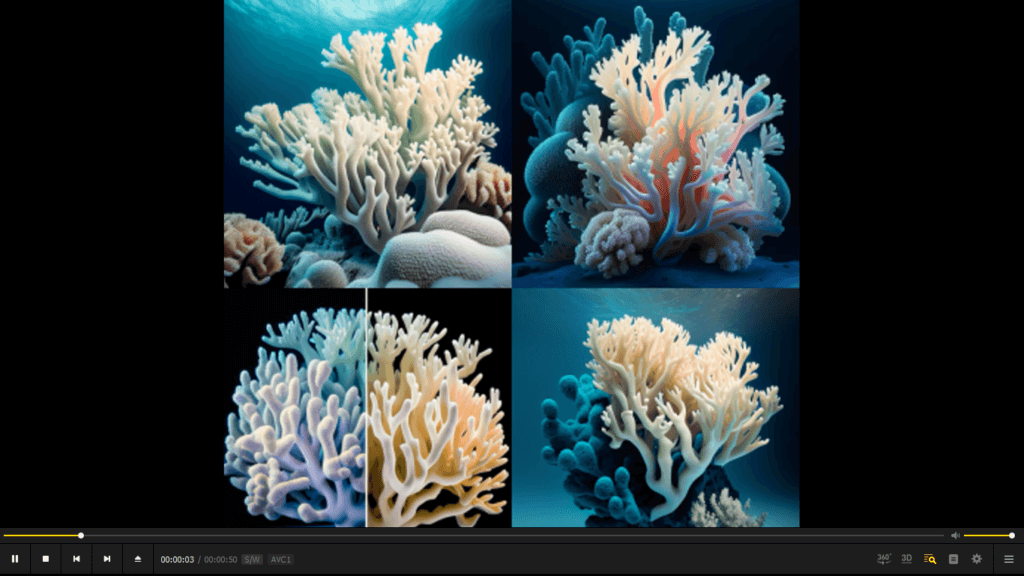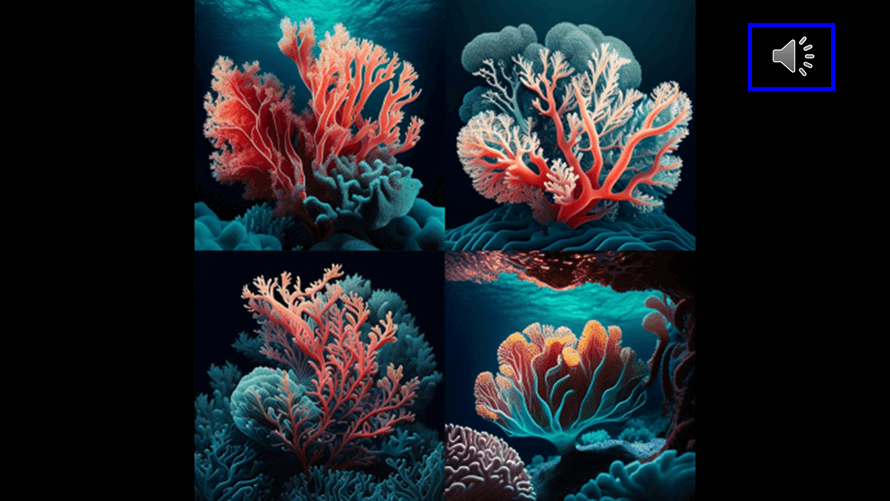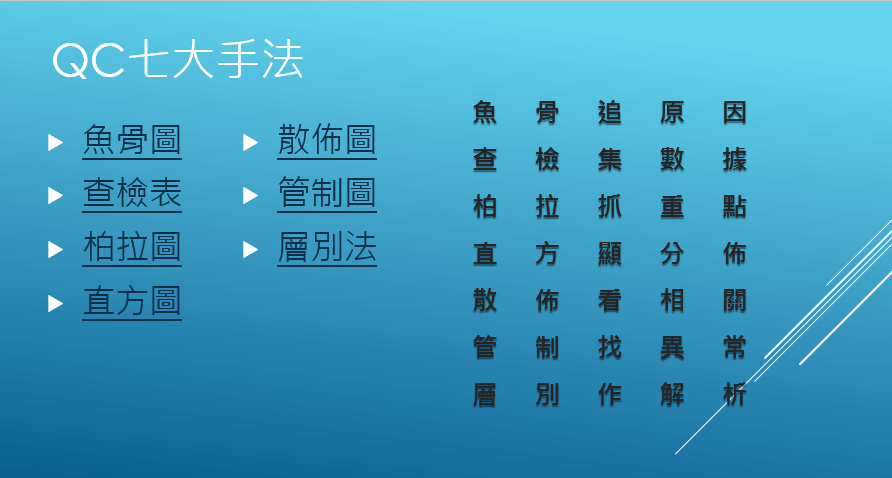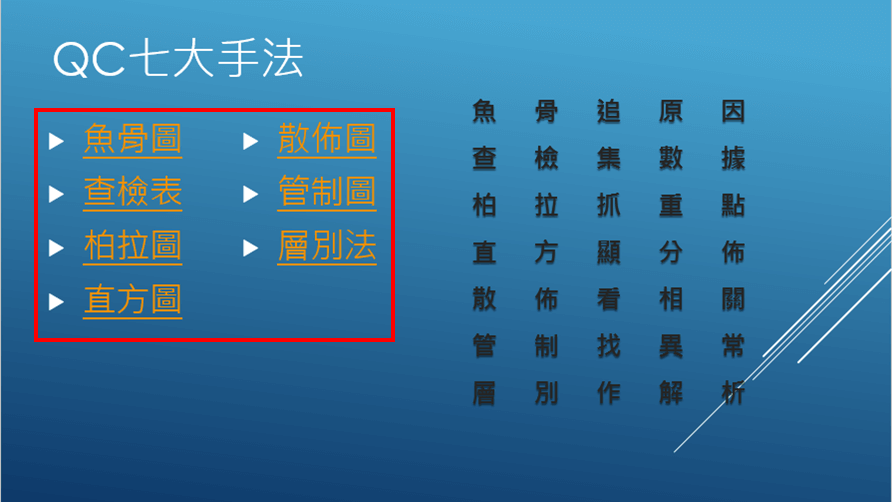PPT插入物件
你知道PowerPoint (PPT)也可以內嵌Excel檔嗎?
如下圖放入Excel繪製出的圖檔外,在其右方放上原始資料(Excel檔)。
以下帶你簡單內嵌Excel檔與將變更物件(內嵌檔案)名稱。
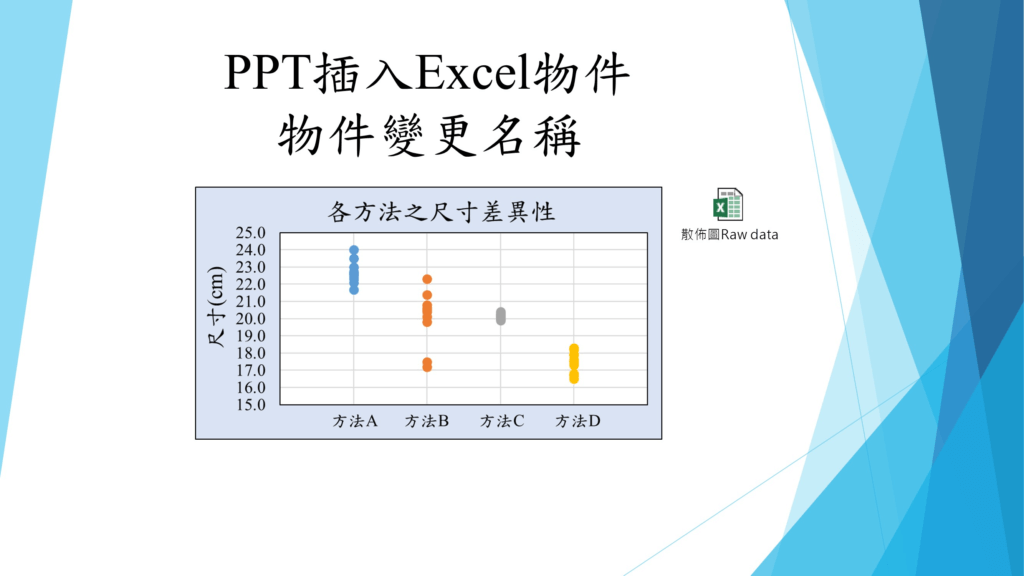
插入Excel物件
點選「插入」-「物件」。

選擇「由檔案建立」-「瀏覽」。

選擇要放入的「Excel檔」後,點選確定。

將右方「已圖示顯示」勾選,會看到下方顯示「Microsoft Excel 工作表」,點選確定。

會出現「Microsoft Excel 工作表」小圖示,雙擊兩下開啟Excel檔案。


變更物件名稱
若不想物件名稱顯示「Microsoft Excel 工作表」,可於插入物件時,點選「變更圖示」。

於「標題」輸入想變更的名稱,如「散佈圖Raw data」。

點選確定後名稱即變更為「散佈圖Raw data」。

則插入名稱為「散佈圖Raw data」的Excel物件。

編輯物件名稱
若已插入圖示後想編輯物件名稱。
點選右鍵-「工作物件」-「轉換」,再同前面敘述的步驟執行。